mac刷测试版与ios设备刷测试版有所不同的是,ios设备如果升级测试版后遇到什么问题,要想刷回原来的版本是比较容易(验证未关闭的情况下);但Mac刷测试版后重装系统相对来说,是比较麻烦的。

因此,想升级体验苹果Yosemite(OS X 10.10)测试版的用户,建议将测试版的系统安装在一个硬盘分区,避免覆盖原系统。这样即使测试版的系统影响工作,我们还是可以回到原系统来。不过最好确保您的Mac硬盘总容量在256GB以上才有必要考虑将Yosemite安装到硬盘分区。
在硬盘分区安装os x10.10系统图文教程:
一、硬盘分区准备
1、打开磁盘工具,选择分区:分区布局选择2个分区
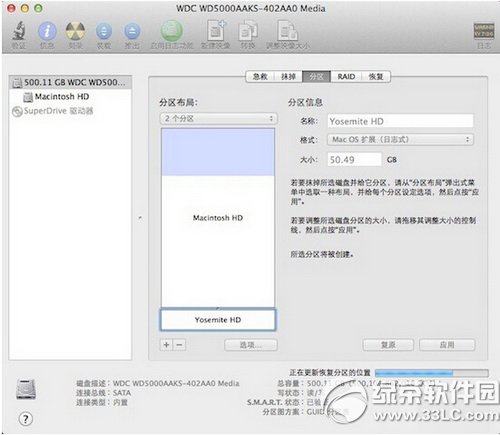
2、把第二个分区的大小调整一下,控制在50GB左右,名称自拟,格式默认Mac OS 扩展(日志式)
3、完成第二步骤后,点击右下角的应用,等待下面的进度条完成;
2、分好区后,接下来就可以安装Yosemite了。
二、下载及安装Yosemite测试版
1、下载Yosemite(OS X 10.10)测试版;
2、制作启动U盘;
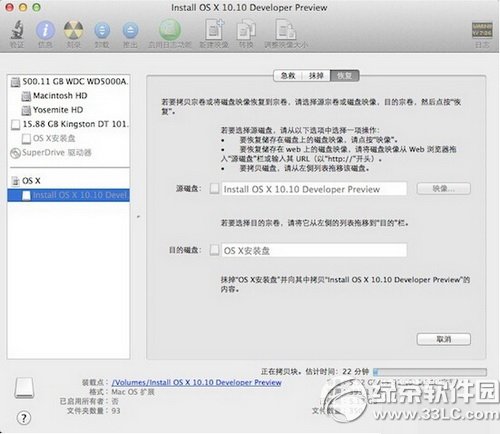
3、安装:要记住的是一定要把Yosemite安装刚刚所新分出来的50GB硬盘里面,这样才不会覆盖原来的系统。

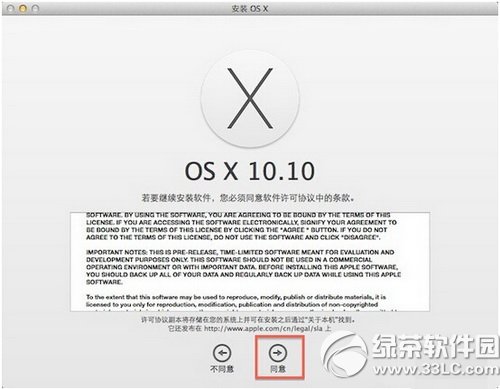

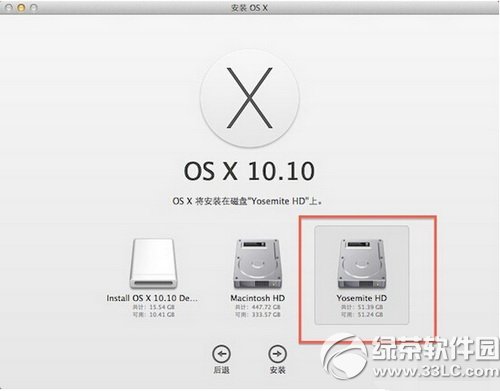
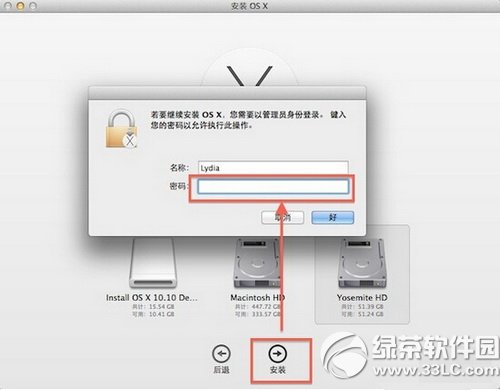

此时,你的Mac已经安装了两个OS X系统,启动时默认运行新安装的Yosemite。如果你想回到原系统,在启动过程中按住Option,直到出现让你选择启动盘的选项为止。
【在硬盘分区安装os x10.10系统图文教程】相关文章:
★ 利用UltraISO制作win8U盘启动盘的详细图文教程
